O arquivo Combase.dll também é conhecido como Microsoft COM para Windows e é comumente associado ao sistema operacional Microsoft® Windows®. É um componente essencial que garante que os programas do Windows funcionem corretamente.
DLL significa Dynamic Link Library, que serve como um conjunto de instruções ou funções para outros programas usarem. O objetivo desse arquivo DLL é economizar espaço, fornecendo acesso rápido ao código e aos dados necessários para o funcionamento de algum aplicativo.
Muitos usuários relataram que estão recebendo mensagem de erro combase.dll do Windows 10 durante a instalação ou execução de um aplicativo no Windows 10. Além disso, há outras razões possíveis que também podem causar este erro. Isso pode ser causado por instalações incorretas, programas defeituosos, problemas de registro, software malicioso, etc.
As mensagens de erro mais comuns são:
O programa não pode ser iniciado porque está faltando combase.dll do seu computador. Tente reinstalar o programa para resolver este problema.
combase.dll não foi projetado para ser executado no Windows ou contém um erro. Tente instalar o programa novamente usando a mídia de instalação original ou entre em contato com o administrador do sistema ou com o vendedor do software para obter suporte.
Houve um erro ao iniciar o combase.dll. O módulo especificado não pôde ser encontrado.
A execução do código não pode continuar porque combase.dll não foi encontrado. Reinstalar o programa pode resolver esse problema.
Erro ao carregar combase.dll. O módulo especificado não pôde ser encontrado.
Para corrigir esse problema, você pode tentar alguns métodos. neste artigo, discutiremos diferentes soluções para resolver esse erro. Repasse um por um:
Solução 1: Execute a verificação SFC e DISM: Em alguns casos, o arquivo de sistema do Windows corrompido ou danificado também pode causar esse erro. Portanto, sugere-se que os usuários executem a ferramenta System File Checker integrada e a Deployment Image Servicing Tool, pois essa ferramenta ajuda a reparar arquivos corrompidos do sistema do Windows 10.
Para fazer isso, siga as etapas abaixo mencionadas:
Pressione a tecla Windows + X para abrir o Prompt de Comando> e escolha Prompt de Comando como Admin
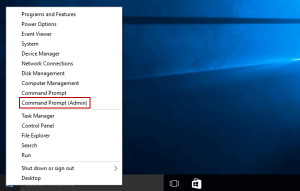
Agora digite dism.exe / Online / Cleanup-image / Restorehealth> pressione a tecla Enter
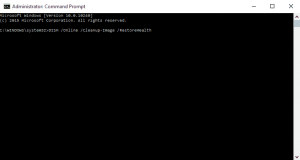
E quando o processo de verificação for concluído no prompt de comando, digite sfc / scannow> pressione a tecla Enter
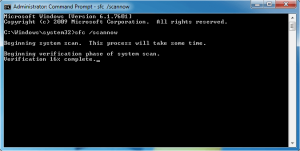
Para concluir o processo de digitalização, isso levará de 20 a 30 minutos
Depois de concluído, reinicie o computador com Windows 10 para ver se o problema foi resolvido ou não.
Solução 2: Registre novamente o arquivo DLL: Se você ainda estiver enfrentando esse problema, tente registrar novamente o arquivo DLL. Para se registrar novamente, siga as etapas:
Na caixa de pesquisa da Cortana,> digite Prompt de Comando> e abra o Prompt de Comando como admin.
Agora no prompt de comando> digite regsvr32 combase.dll> pressione Enter
Depois disso, saia do prompt de comando> reinicie o sistema.
Solução 3: Inicie o Windows 10 Cloud Reset / Reinstall: Redefinir o Windows 10 pode ajudá-lo a eliminar a corrupção de seu computador, restaurando seu estado original. Portanto, se você continuar encontrando esse problema, reinstale ou redefina o Windows 10 usando a opção de download na nuvem. Siga esses passos:
Abra Configurações> Navegue até Atualização e Segurança> Clique em Recuperação
Selecione Começar em Reiniciar este PC
Você verá duas opções de download na nuvem e reinstalação local
Selecione o download na nuvem para prosseguir
Quando tiver certeza, clique no botão Redefinir
O Windows 10 agora começará a baixar os arquivos da nuvem para realizar uma redefinição ou reinstalação.
Solução 4: Baixar manualmente o arquivo DLL: Se nenhuma das correções acima funcionar para você, então aqui é sugerido baixar o combase.dll manualmente e localizá-lo no lugar certo. Isso certamente corrigirá esse problema no Windows 10.
Nota: Certifique-se de baixar os arquivos DLL de fontes confiáveis, como o site do fabricante ou do site oficial da Microsoft, apenas porque o download de arquivos DLL de outros sites pode estar infectado por vírus ou malware.
Agora, siga as etapas fornecidas com cuidado:
Verifique a mensagem de erro, pois contém o nome do arquivo DLL, no nosso caso é “combase.dll”
Agora, a partir de uma fonte confiável, baixe o arquivo.
Em seguida, coloque o arquivo baixado na pasta “C: \ Windows \ System32”
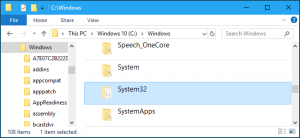
Por último, reinicie seu sistema.
Solução rápida e fácil para corrigir o Windows 10 combase.dll
Esperançosamente, as soluções manuais fornecidas funcionam para você corrigir o erro combase.dll no Windows 10. Mas todas as etapas são demoradas e um pouco complicadas, então se você está procurando uma solução fácil para corrigir o erro de DLL, execute a ferramenta de reparo do PC . Esta é uma ferramenta avançada e multifuncional que, apenas digitalizando uma vez, detecta e corrige vários problemas e erros do PC com Windows.
![Como corrigir o erro combase.dll do Windows 10 [Guia completo]](https://pctransformation.com/pt/wp-content/uploads/sites/17/2021/06/combase.dll_.png)